DCM in GIF konvertieren
Konvertieren Sie DCM bilder in das GIF Format, bearbeiten und optimieren Sie bilder online und kostenlos.

DCM, kurz für Digital Imaging and Communications in Medicine, ist eine Dateiendung für medizinische Bilddaten. Sie stammt aus dem DICOM-Standard, der in den 1980er Jahren von der National Electrical Manufacturers Association in Zusammenarbeit mit dem American College of Radiology entwickelt wurde. DCM-Dateien erleichtern die Speicherung, Übertragung und Verwaltung von medizinischen Bildern und zugehörigen Informationen auf verschiedenen Geräten. Ihre Verwendung erstreckt sich über Krankenhäuser und Kliniken, wo sie Bildgebungsverfahren wie MRT, CT-Scans und Röntgenaufnahmen integriert und so die Interoperabilität sowie die diagnostische Genauigkeit und Effizienz verbessert.
Das Graphics Interchange Format (GIF) ist ein Bitmap-Bildformat, das 1987 von CompuServe entwickelt wurde. Es unterstützt animierte Bilder und ermöglicht die Komprimierung von Grafiken mit geringer Dateigröße ohne Qualitätsverlust. GIFs sind besonders beliebt im Internet für Memes, kurze Animationen und einfache Grafiken, da sie nahtlos animierte Schleifen unterstützen. GIFs unterstützen bis zu 256 Farben und verwenden den LZW-Kompressionsalgorithmus, um die Dateigröße zu minimieren. Die historische Bedeutung des Formats liegt in seiner Fähigkeit, Bilder effizient zu speichern und zu übertragen, insbesondere in Zeiten langsamerer Internetgeschwindigkeiten, und es bleibt ein fester Bestandteil der digitalen Kommunikation und Webdesigns.
Klicken Sie auf die Schaltfläche Datei auswählen, um die DCM-Datei auszuwählen.
Um die Konvertierung von DCM in GIF anzupassen, verwenden Sie die verfügbaren Tools, bevor Sie auf die Schaltfläche Konvertieren klicken.
Nachdem die Konvertierung abgeschlossen ist, klicken Sie auf die Schaltfläche Herunterladen, um Ihre GIF bild zu erhalten.
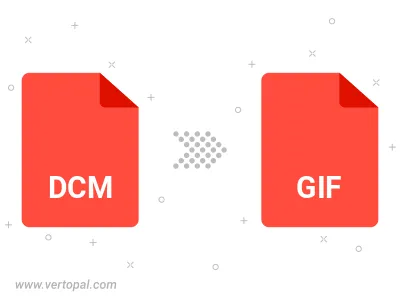
Konvertieren Sie DCM in GIF Version 87a (GIF87a) oder GIF Version 89a (GIF89a).
Konvertieren Sie DCM in verflochtenes GIF.
Befolgen Sie die unten stehenden Schritte, wenn Sie Vertopal CLI auf Ihrem macOS-System installiert haben.
cd zum DCM-Dateiort oder fügen Sie den Pfad zu Ihrer Eingabedatei hinzu.Befolgen Sie die unten stehenden Schritte, wenn Sie Vertopal CLI auf Ihrem Windows-System installiert haben.
cd zum DCM-Dateiort oder fügen Sie den Pfad zu Ihrer Eingabedatei hinzu.Befolgen Sie die unten stehenden Schritte, wenn Sie Vertopal CLI auf Ihrem Linux-System installiert haben.
cd zum DCM-Dateiort oder fügen Sie den Pfad zu Ihrer Eingabedatei hinzu.